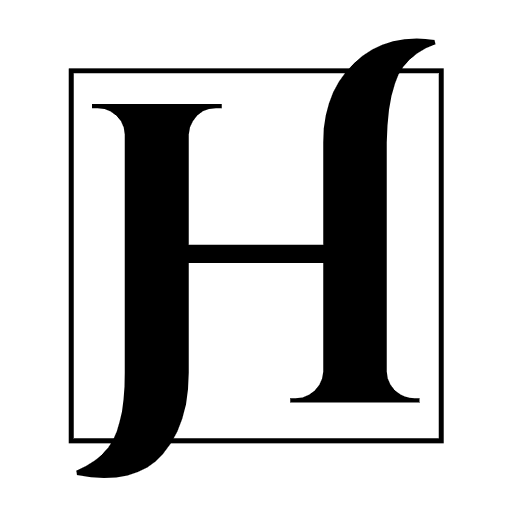WordPress sitelerinizde başta Contact Form 7 olmak üzere iletişim form eklentileri kullanıyorsanız ve iletişim formunuz sorunlu veya çalışmıyorsa, endişelenmeyin! Bu içeriğimde, wordpress iletişim formu sorunlarınızı çözmenize yardımcı olacak bazı değerli ipuçları ve çözüm yollarını bulacaksınız. İster form gönderme hatasıyla karşılaşıyor olun, ister iletişim formu düzgün görüntülenmiyor olsun. İletişim formlarınızı tekrar sorunsuz bir şekilde çalıştırarak, ziyaretçilerinizle kolayca iletişim kurabilir ve web sitenizin amacına ulaşmasına yardımcı olabilirsiniz.
E-Mail Alma/Gönderme Sorunu ve Çözümü
Eğer kullandığınız form sitenizde düzgün görüntüleniyor ama mesaj sizlere ulaşamıyorsa ya da form eklentisi mesaj gönderirken hata veriyorsa bir SMTP WordPress eklentisi kullanarak sunucunun mail işlerinin düzgün çalışmasını sağlayabilirsiniz.
WP Mail SMTP Eklentisini Yükleyin ve Etkinleştirin
Eklentisini Yükleyin ve Etkinleştirin:
WordPress yönetici panelinize giriş yaptıktan sonra, Eklentiler sekmesine gidin ve “Yeni Ekle” bağlantısına tıklayın. Sağ üstteki Arama çubuğuna “WP Mail SMTP” yazarak eklentiyi aratın. Sonuçlarda çıkan WP Mail SMTP eklentisini kurun. Kurulum tamamlandığında, eklentiyi etkinleştirmek için “Eklentiyi Etkinleştir” bağlantısına tıklayın.
Eğer eklenti yüklemeyi bilmiyorsanız ” WordPress Eklenti Yüklemeninin Tüm Adımları” içeriğimi göz atabilirsiniz.
SMTP Ayarlarını Yapın:
Eklentiyi etkinleştirdikten sonra, WordPress yönetici panelinizden “Ayarlar” sekmesine gidin ve “Email” seçeneğini tıklayarak SMTP ayarlarına erişin. SMTP ayarlarınız, cPanel veya hosting hizmetinizden oluşturduğunuz e-posta adresinin ayarlarına dayanacaktır. Bu bilgileri elde etmek için hosting sağlayıcınıza başvurun. Bu bilgileri eklentinin ayarlarına girip kayıt edin.
Artık siteniz üzerindeki iletişim formları sorunsuz çalışacak ve ziyaretçilerinizle kolayca iletişim kurabileceksiniz.
Sitenizin DNS Ayarlarınızı Kontrol Edin
CloudFlare Kulananlar
CloudFlare Kullananlar İçin (Açılır)
- Cloudflare hesabınıza giriş yapın, ardından kontrol panelinize erişin.
- Cloudflare’da etkinleştirmek istediğiniz alanı seçin.
- Menüdeki “DNS” veya “DNS Ayarları” gibi bir seçeneği tıklayarak DNS ayarlarına erişin.
- E-posta hizmeti sağlayıcınıza ait olan Mail/E-Posta DNS kayıtlarını düzenlemek için ilgili girişleri bulun. Bu genellikle MX (Mail Exchange) veya TXT kayıtları olarak adlandırılır.
- Mail/E-Posta DNS kayıtlarını tıklayın ve açılan alanda “Auto” veya “Proxied” konumundan “Only DNS” veya “DNS Only” olarak değiştirin. Bu, e-posta trafiğinin doğrudan e-posta hizmeti sağlayıcınıza yönlendirilmesini sağlar.
- Değişiklikleri yaparken herhangi bir onay düğmesini tıklayarak veya değişiklikleri kaydederek işlemi tamamlayın.
- DNS değişikliklerinin dünya genelinde yayılması birkaç saat sürebilir. Bu nedenle, değişikliklerin tam olarak yürürlüğe girmesi için bekleyin.
Sadece Sağlayıcı(Hosting) Kullananlar (CloudFlare kullanmayanlar)
Sadece Sağlayıcı(Hosting) Kullananlar (CloudFlare kullanmayanlar)
- DNS Yönetim Paneline Erişin: Web hosting sağlayıcınızın veya DNS hizmet sağlayıcınızın yönetim paneline giriş yapın. Bu genellikle hosting sağlayıcınızın kontrol paneli veya üçüncü taraf bir DNS hizmeti sağlayıcısının paneli olabilir.
- MX (Mail Exchange) Kayıtlarını Bulun: DNS yönetim panelinde “DNS Ayarları,” “DNS Yönetimi,” veya benzer bir seçenek aracılığıyla MX (Mail Exchange) kayıtlarını bulun. MX kayıtları, e-posta hizmetlerinin yönlendirilmesi için kullanılır.
- MX Kayıtlarını Düzenleme: MX kayıtlarını düzenleme seçeneğini tıklayın veya ilgili MX kayıtlarını seçin.
- Kayıtları “Dns Only” Olarak Ayarlayın: MX kayıtlarını düzenlerken, genellikle “Priority” (Öncelik) ve “Mail Server” (Posta Sunucusu) gibi alanları göreceksiniz. Bu alanları “DNS Only” olarak ayarlayın veya e-posta hizmeti sağlayıcınızın size verdiği DNS ayarlarını kullanın.
- Değişiklikleri Kaydedin: Yapılan değişiklikleri kaydetmek için bir kaydedin.
- DNS Değişikliklerinin Yayılmasını Bekleyin: DNS değişikliklerinin tam olarak yürürlüğe girmesi, genellikle birkaç saat ile 48 saat arasında sürebilir. Değişikliklerin yayılmasını bekleyin.